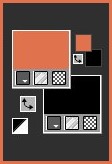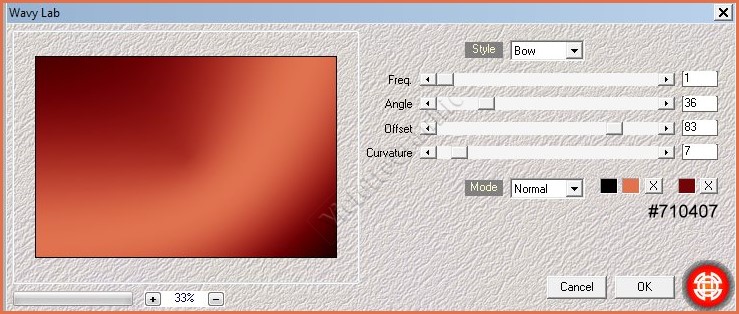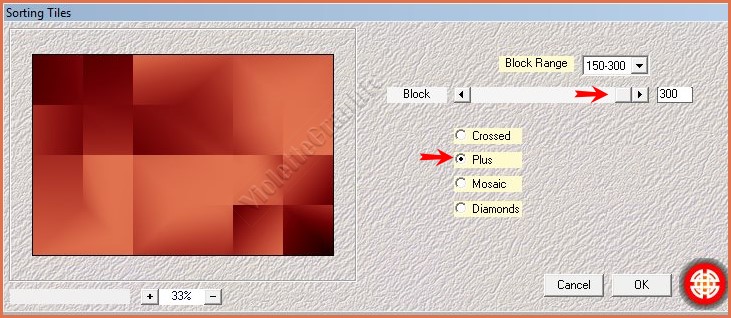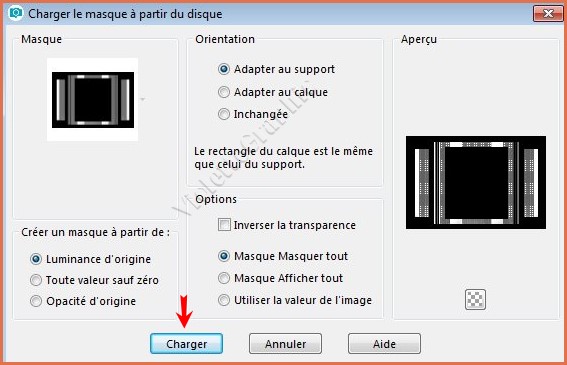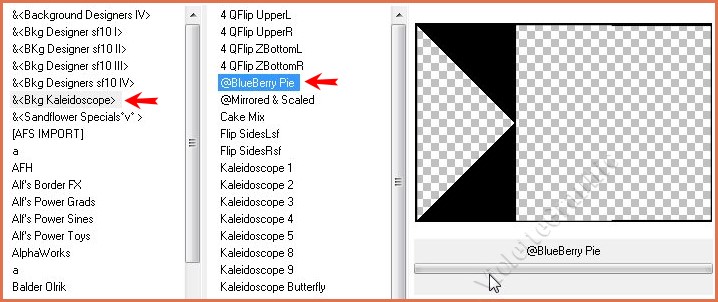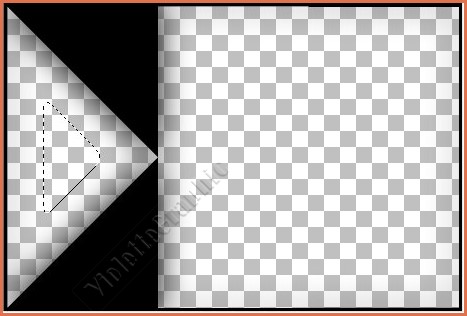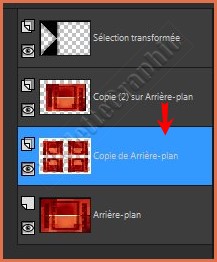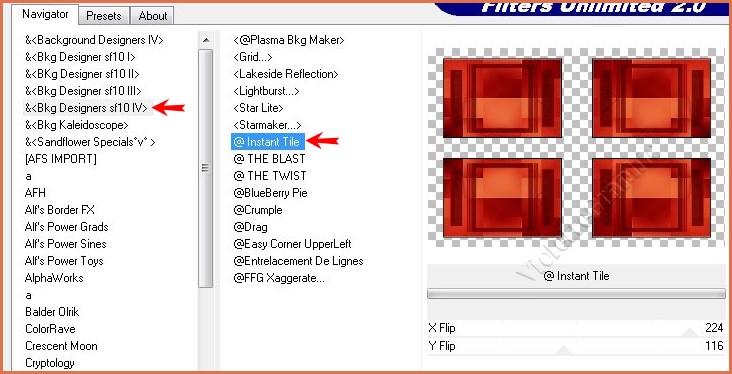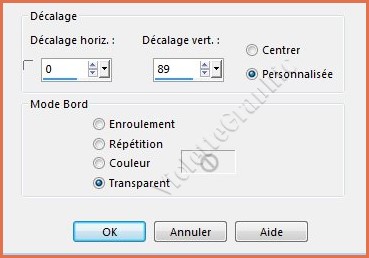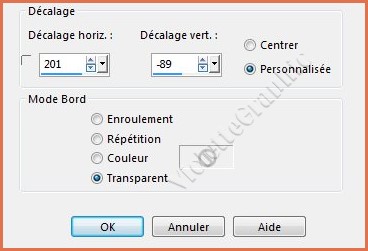|
Les Tutoriels Traduits de NaiseM avec son aimable autorisation *** Merci beaucoup à NaiseMde m'avoir donné l'exclusivité de la traduction française de ses tutoriels*** *** Color Full Hair vous trouverez l'original de ce tutoriel ICI *** Ce tutoriel a été réalisé dans PSP 2018 mais peut être effectué dans les autres versions PSP Ces traductions m'appartiennent Il est strictement interdit de les copier ou de les distribuer sur le Net *** Matériel nécessaire pour effectuer ce tutoriel: Tubes: NaiseM Masque :Narah_Mask_1277.jpg *** Filtres : ICI *** Mehdi/Wavy Labs Mehdi/Sorting Tiles &<Bkg Kaleidoscope/ @BlueBerry Pie Effets/Alien Skin Eye Candy 5 /Glass/Clear <Background Designersf10 lV> @Instant Tile /Nick softwere 3.0 / Couleur Efex _Bw Conversion Effets de PSP *** Pour des raisons de poids les tubes de la variante sont sur le site de NaisemMinas *** Les tubes sont offerts à usage personnel Vous n'avez pas la permission de placer ces tubes sur un autre site sans la permission du créateur
*** **Ouvrir les tubes , les dupliquer et fermer les originaux *** ** Placer en premier-plan la couleur #e0724f et en arrière-plan la couleur #010101
1 - Ouvrir une image transparente de 900 x 600 pixels
2- Effets/Mehdi/Wavy Labs réglages suivants :
3 - Effets/Mehdi/Sorting Tiles réglages suivants :
**Effets/Effets de bords/Accentuer
4 - Calques/Nouveau calqueRemplir de couleur #7c0a0a
**Calques/Charger/Enregistrer un masque/Charger à partir du disque Choisir le masque Narah_Mask_1277.jpg
Dans la Palette des calques clic droit sur le calque groupe /Fusionner le groupe **Effets/Effets 3D/Ombre Portée : 1/1/100/1/couleur #000000**Effets/Effets de bords/Accentuer
5 - Image/Ajouter des bordures : 1 pixel couleur #ffffff** Image/Ajouter des bordures : 7 pixels couleur #000000
6 - A l'aide de la baguette magique Sélectionner la bordure de 7 pixels Sélection/Transformer la sélection en calque Sélection/Ne rien sélectionner
7 - Effets/ &<Bkg Kaleidoscope/ @BlueBerry Pie:
**Effets/Effets 3D/Ombre Portée : 0/0/100/100/couleur #000000
8 - Sélectionner au centre du triangle à gauche ( pour plus de facilité fermer le calque du fond )
**activer le calque 1 Sélection/Transformer la sélection en calque **Effets/Alien Skin Eye Candy 5 /Glass/Clear Sélection/Ne rien sélectionner **Calques/Fusionner le calque du dessous
**Calques/Dupliquer Image/Miroir/Miroir horizontal Mode de fusion: Lumière douce **Calques/Fusionner le calque du dessous
9 - Calques/Dupliquer Image/Redimensionner à 80%/décocher " Redimensionner tous les calques" **Calques/Dupliquer
10 - Activer le calque copie de l'arrière-plan
**Effets/ Unlimited 2.0 et <Background Designersf10 lV> @Instant Tile réglages suivants :
11 - Image/Ajouter des bordures : 21 pixels couleur #e7785fcelle du fond de votre tube
12 - Activer le tube deco-colorful.pspimageEdition/Copier/Edition/Coller comme nouveau calque **Effets/Effets d'image/Décalage réglages suivants :
**Note de la traductrice Mode de fusion: Luminance
13 - Activer le tube text-1.pspimage Edition/Copier/Edition/Coller comme nouveau calque Image/Redimensionner à 60%/décocher " Redimensionner tous les calques" **Effets/Effets d'image/Décalage réglages suivants :
14 - Effets/Nick softwere 3.0 / Couleur Efex _Bw Conversion selon vos goûts
15 - Activer le tube TUBES-NAISEM_MULHERES_619.pspimage Edition/Copier/Edition/Coller comme nouveau calque Image/Redimensionner à 95%/décocher " Redimensionner tous les calques" Objet/Aligner/Gauche
16 - Image/Ajouter des bordures : 14 pixels couleur #860304
17 - Activer le logo copyright de NaiseM Edition/Copier/Édition/Coller comme nouveau calque
18 - Placer votre signature ** Calques/Fusionner Tout ** Exporter en JPEG Optimisé
*** Une autre version:
*** *** Traductions ©Violette 2018 ***
|